台式电脑已连接但无法上网的解决方法(排除故障步骤)
- 生活窍门
- 2024-07-11
- 50
在现代社会,台式电脑已经成为人们工作和生活中不可或缺的一部分。然而,有时我们可能会遇到这样的问题:电脑已连接到网络,但却无法上网。这个问题可能会给我们的工作和学习带来很大的困扰。本文将为大家介绍一些排除故障的步骤,以及重新建立互联网连接和恢复上网功能的方法。

1.检查网络连接状态:我们需要确认电脑是否已正确连接到网络。可以通过查看电脑的网络图标或进入网络设置界面来确认连接状态。
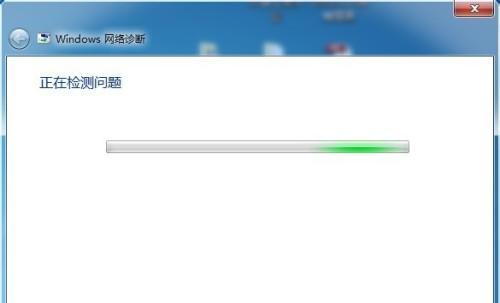
2.检查物理连接:如果确认电脑已连接到网络,但仍然无法上网,那么我们需要检查物理连接是否正常。检查电脑与路由器之间的网线是否插紧,以及路由器是否正常工作。
3.重启路由器:有时候,路由器可能出现一些临时问题导致无法连接互联网。此时,我们可以尝试重启路由器,等待一段时间后再次尝试连接。
4.检查网络设置:如果以上方法都没有解决问题,我们需要检查电脑的网络设置。可以进入控制面板或系统设置中的网络选项,确保网络设置没有错误。
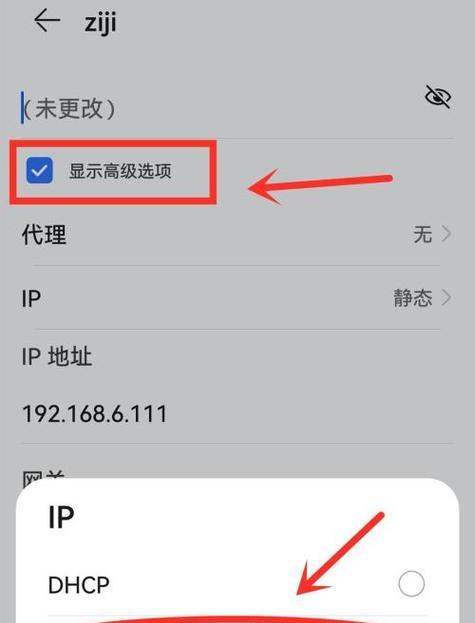
5.清除DNS缓存:DNS缓存是电脑保存域名和IP地址对应关系的临时存储区域。有时候,DNS缓存可能会出现问题导致无法上网。我们可以通过命令行输入“ipconfig/flushdns”来清除DNS缓存。
6.重新启动网络适配器:网络适配器是电脑连接网络的硬件设备。有时候,网络适配器可能出现一些问题导致无法连接互联网。我们可以尝试在设备管理器中禁用并重新启用网络适配器,看是否能解决问题。
7.检查防火墙设置:防火墙是电脑安全的重要组成部分,但有时候防火墙设置可能会阻止电脑连接互联网。我们可以进入防火墙设置界面,检查是否有相关的屏蔽规则。
8.更新网卡驱动程序:网卡驱动程序是控制网络适配器工作的软件。如果网卡驱动程序过旧或损坏,可能会导致无法上网。我们可以前往电脑制造商的官方网站下载最新的网卡驱动程序进行更新。
9.使用网络故障排除工具:现在大多数操作系统都提供了内置的网络故障排除工具,可以帮助我们诊断和解决网络连接问题。可以尝试运行这些工具,看是否能找到问题所在。
10.检查IP地址设置:如果以上方法都没有解决问题,我们需要检查电脑的IP地址设置。确保电脑的IP地址、子网掩码和默认网关设置正确。
11.重置网络设置:有时候,网络设置可能会因为一些原因出现问题,导致无法上网。我们可以尝试重置网络设置,将所有网络相关的设置恢复到默认状态。
12.检查DNS服务器:DNS服务器是解析域名的服务器。如果DNS服务器出现问题,可能会导致无法上网。我们可以尝试更改电脑的DNS服务器设置,使用其他可用的DNS服务器。
13.检查网络供应商服务:如果以上方法都没有解决问题,那么可能是因为网络供应商的服务出现故障。我们可以联系网络供应商,询问是否有相关的维修工作正在进行。
14.尝试使用其他设备上网:如果其他设备可以正常上网,那么问题可能是由于电脑本身的硬件或软件问题导致的。我们可以尝试在其他设备上登录同一个网络,看是否存在相同的问题。
15.寻求专业帮助:如果经过以上所有步骤仍然无法解决问题,那么可能是由于更严重的硬件或软件问题导致的。此时,我们应该寻求专业人士的帮助,例如电脑维修技术员或网络工程师。
在遇到台式电脑已连接但无法上网的问题时,我们应该采取一系列的排除故障步骤,从最简单的检查开始,逐步排除可能导致问题的因素。通过检查网络连接状态、物理连接、网络设置等方面,我们可以找到并解决大多数网络连接问题。如果以上方法都没有解决问题,那么我们应该寻求专业帮助来解决这个困扰我们的问题。
版权声明:本文内容由互联网用户自发贡献,该文观点仅代表作者本人。本站仅提供信息存储空间服务,不拥有所有权,不承担相关法律责任。如发现本站有涉嫌抄袭侵权/违法违规的内容, 请发送邮件至 3561739510@qq.com 举报,一经查实,本站将立刻删除。